电脑网络访问正常却显示无法连接到Internet怎么办
更新日期:2023-09-22 23:47:20
来源:系统之家
手机扫码继续观看

电脑网络访问正常却显示无法连接到Internet怎么办?其实不少的用户都有遇到过这样的情况,就是网络是正常的,可以登录QQ等软件,但是当自己去浏览器中访问网页的时候,却出现了错误提示无法连接到Internet。那么这个情况怎么去解决呢?一起来看看以下的解决方法分享吧。
解决办法:
1. 右击网络图标,打开网络连接。
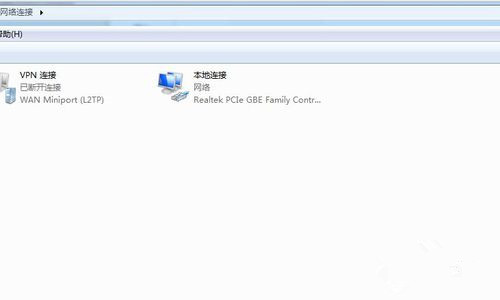
2.右击网络图标,打开【属性】窗口。
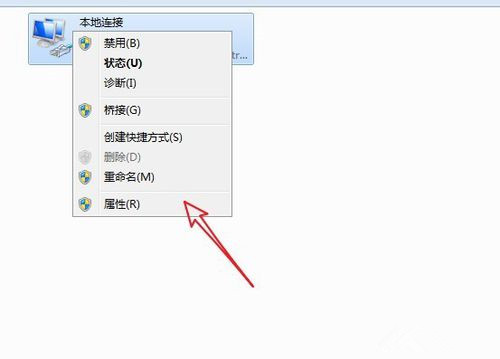
3.点击上面的【配置】按钮。
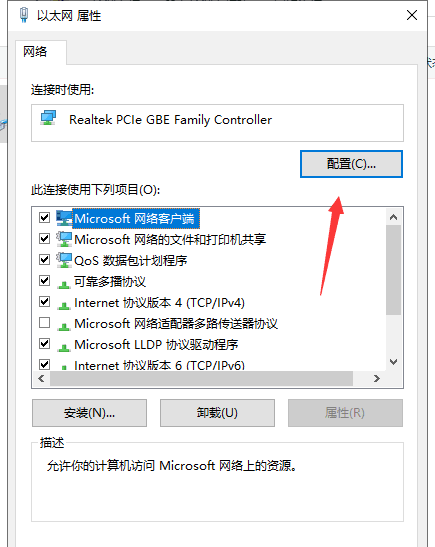
4.打开配置窗口,点击【高级】选项。
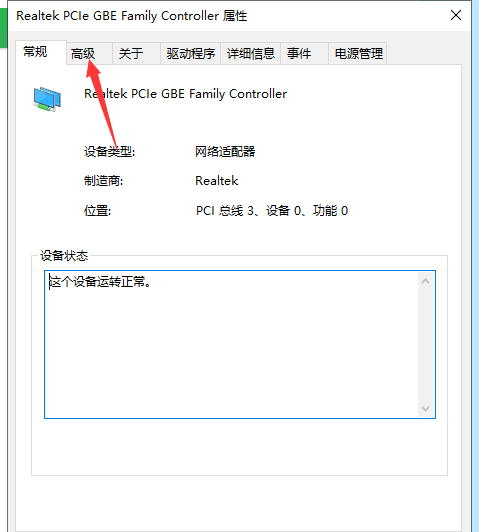
5.在属性列表中选中“IPV4硬件校验和”。
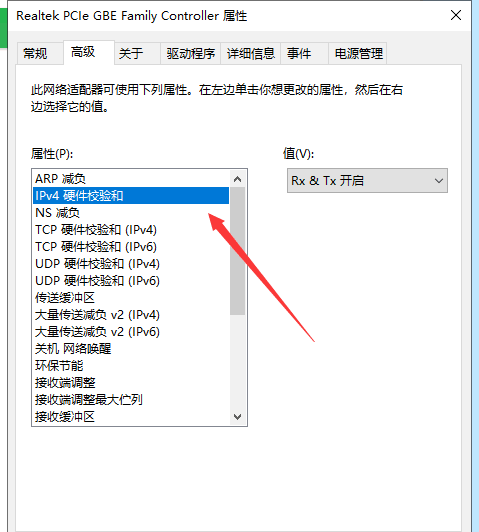
6.把右边的值改成“关闭”,此时网络连接会重新断开再连接,连接上好已经显示成功了。
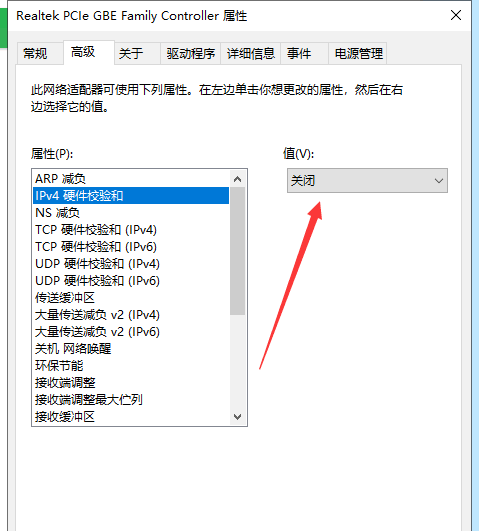
7.再返回把值改回“开启”即可,如果改回开启后不能使用的话,可以一直关闭。
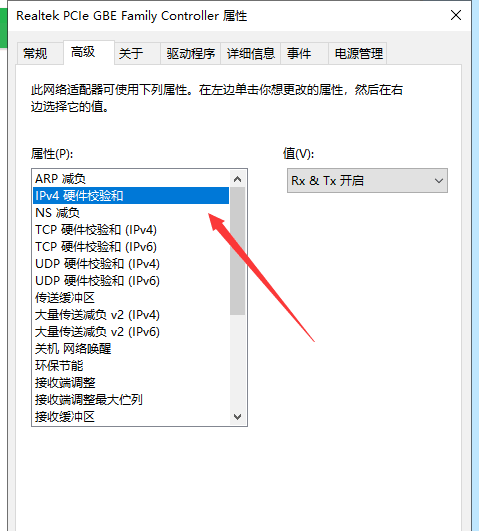
方法二:
1.在电脑管家主页面,选择【工具箱】。
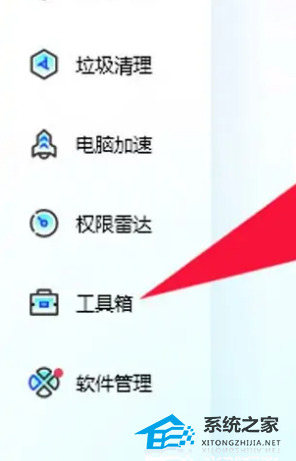
2.在工具箱中选择【网络修复】选项。
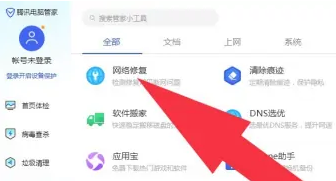
3.进入网络修复页面,点击【全面检测】选项。
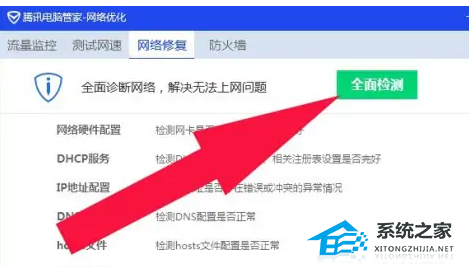
4.开始检测网络,有异常会进行修复。
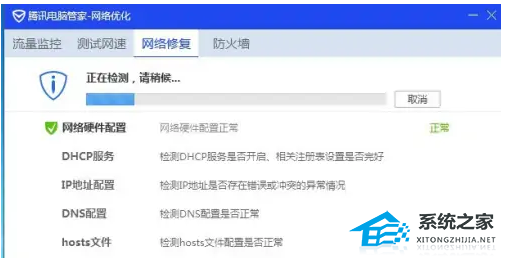
5.修复完成后,会提示修复完成。
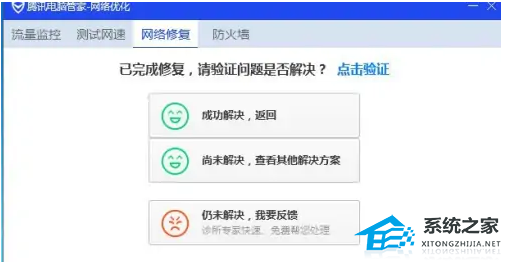
以上就是系统之家小编为你带来的关于“电脑网络访问正常却显示无法连接到Internet”的全部内容了,希望可以解决你的问题,感谢您的阅读,更多精彩内容请关注系统之家官网。
该文章是否有帮助到您?
常见问题
- monterey12.1正式版无法检测更新详情0次
- zui13更新计划详细介绍0次
- 优麒麟u盘安装详细教程0次
- 优麒麟和银河麒麟区别详细介绍0次
- monterey屏幕镜像使用教程0次
- monterey关闭sip教程0次
- 优麒麟操作系统详细评测0次
- monterey支持多设备互动吗详情0次
- 优麒麟中文设置教程0次
- monterey和bigsur区别详细介绍0次
系统下载排行
周
月
其他人正在下载
更多
安卓下载
更多
手机上观看
![]() 扫码手机上观看
扫码手机上观看
下一个:
U盘重装视频












